神奇图片分割软件是款针对图片打造的分割软件。神奇图片分割软件官方版提供多种分割方式,支持按照行数、列数设置分割位置,分割线是可以移动的,您可以拖动分割线到指定的位置调整分割区域,设好分割线就可以保存分割的图像。神奇图片分割软件还可支持市面上所有主流的文件格式。使用起来简单便捷。

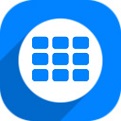
神奇图片分割软件
官方版 v2.0.0.228人工检测,安全无毒
8.29MB
简体
WinAll
图像处理
454次
2023-10-11
25
软件介绍
神奇图片分割软件是款针对图片打造的分割软件。神奇图片分割软件官方版提供多种分割方式,支持按照行数、列数设置分割位置,分割线是可以移动的,您可以拖动分割线到指定的位置调整分割区域,设好分割线就可以保存分割的图像。神奇图片分割软件还可支持市面上所有主流的文件格式。使用起来简单便捷。

软件特色
1.支持按行列数平均分割或按指定的尺寸分割两种分割方式,
2.输入图片格式支持市面上所有主流的图片格式;
3.输出图片格式支持JPG/PNG/GIF/BMP四种图片格式;
4.可以设置每个图像块文件名的计数位数;方面将文件名对齐和排序;
5.支持自动生成HTML代码,在浏览器中查看该HTML代码会发现图像拼接的天衣无缝;
6.可以实时预览分割后的效果;
7.支持批量分割模式,可以一键将多个图片按指定的选项分割为多个图像块。
软件功能
平均分割
可以按行列进行图片平均分割
尺寸分割
可以通过输入图片分割的宽度和高度进行图片分割
图片格式设置
可以设置JPG、PNG、GIF、BMP等图片格式进行输出
图片预览
支持分割图片进行预览,同时可以对图片进行放大缩小处理等操作
安装步骤
1、我们首先在本站下载最新安装包,接着我们按提示安装
2、这时软件安装进行中,完成即可使用
使用方法
1.首先我们用神奇图片分割软件打开一张待分割的图片文件
2.然后在左侧的设置侧边栏中,选择分割模式,平均分割模式可以按行数和列数将图片平均分割为几等分;按尺寸分割模式可以将图片按指定的图片块像素大小进行分割。在输出图片文件格式设置区选择好像输出的图像块的文件格式。在高级设置区里,可以设置图像文件名的计数器位数,还可以设置是否自动自成HTML代码,设置的过程中,可以在右侧实时预览分割的图像块大小图中的红色细线代表分割线。
3.调整好后,点击工具条上的“保存分割后的照片”按钮,即可以将分割后的图像块保存到输出目录中
4.若是之前勾选了“自动生成HTML代码”选项,在输出目录中会自动生成一个index.html文件,用浏览器打开该文件会发现图像拼接的天衣无缝
4.如果您想一次性分割多张图片,可以使用”批量分割“功能。点击工具条上的”批量分割“按钮,可以打开批量分割界面
在这个批量分割窗口里,可以添加多个图片文件,设置好保存位置等相关选项后,点击右下角“开始分割”按钮,即可以一键将所有的图片分割为多个图像块了。
常见问题
问:神奇图片分割软件如何批量分割多张图片?
答:1.首先用鼠标点击页面下方的【批量分割】选项。
2.在打开的页面中,可以点击【添加文件】或者【添加文件夹】将需要分割的图片添加进来。
3.之后,在页面下方如果选择【平均分割】,则需要设置【分割行数】和【分割列数】,如果选择【按固定尺寸分割】,则需要设置【分割宽度】和【分割高度】的像素,这里选择【平均分割】。
4.接着在下方的【分割方向】那里,选择图片分割的方向,根据自己的需要来选择。
5.此外,在下方还有一个【模块分割】,也是可以的,最后在页面上方可以将图片【缩略图显示】或者【详细信息显示】。
6.设置好之后,可以给图片选择一个【输出位置】,可以将图片保存在原来的文件夹中,也可以保存在页面底部的保存路径中。
7.当所有设置都完成后,就可以点击右下角的【开始批量分割】按钮即可分割。
更新日志
1、添加是否生成子目录的设置
2、添加自定义新文件名称规则的功能
小编寄语
神奇图片分割软件是一款功能强大、简单方便的图片分割软件,该软件专门为图片分割而量身打造,能够快速精确的将图片分割成很多个图像文件,该软件支持市面上所有主流的文件格式,用户可以随意选择需要的图片文件格式导出软件。

图片管理工具
17.0.2.95 / 120MB
6.5W 9.9K 2024-12-04

轻松做导图
PC版 / 120MB
6.1W 2.9W 2024-09-11

方便的图像处理大师
3.1 / 120MB
5.5W 26 2024-07-11

专业图片管理工具
2025版 / 120MB
5.4W 8.5K 2024-12-04

智能AI画图软件
1.0.0.0 / 120MB
5.1W 6.3K 2024-07-11

简单易学的3D效果图设计工具
官方版 / 120MB
3.5W 6.6K 2024-09-05

图像视频处理工具
v5.3.0.48最新版 / 120MB
2.1W 2.5W 2024-07-10

专业级图像处理软件
低配滤镜版 / 120MB
1.9W 954 2024-07-22

多场景商业视觉设计平台
官方版 v2.0.4 / 120MB
1.4W 718 2025-10-09

在线图片编辑服务平台
官方版4.1.3.0 / 120MB
1.3W 664 2025-01-27